Yhteyksien hallinta Power Automatessa
Power Automate käyttää yhteyksiä, jotta voit helposti käyttää tietoja, kun luot virtoja. Power Automate tukee yleisesti käytettyjä yhteyksiä, kuten SharePoint, SQL Server, Microsoft 365, OneDrive for Business, Salesforce, Excel, Dropbox ja Twitter. Yhteydet on jaettu Power Appssin kanssa, joten kun luot yhteyden yhdessä palvelussa, se näkyy myös toisessa palvelussa.
Tässä on lyhyt video yhteyksien hallinnasta.
Yhteyksien avulla voit suorittaa seuraavia tehtäviä:
- SharePoint-luettelon päivittäminen.
- Tietojen noutaminen Excel-työkirjasta OneDrive for Business- tai Dropbox-tilille.
- Sähköpostin lähettäminen Microsoft 365:ssä.
- Lähetä twiitti.
Voit muodostaa yhteyden esimerkiksi näissä skenaarioissa:
Työnkulun luominen alusta alkaen tai aiemmin luodun työnkulun päivittäminen.
Luodaan yhteyttä Power Automateessa.
Tippi
Lisätietoja SharePoint-järjestelmän käyttämisestä Power Automaten kanssa on kohdassa SharePoint-dokumentaatio.
Lisää yhteys
Kirjaudu Power Automate.
Valitse vasemmassa siirtymisruudussa Tiedot>Yhteydet.
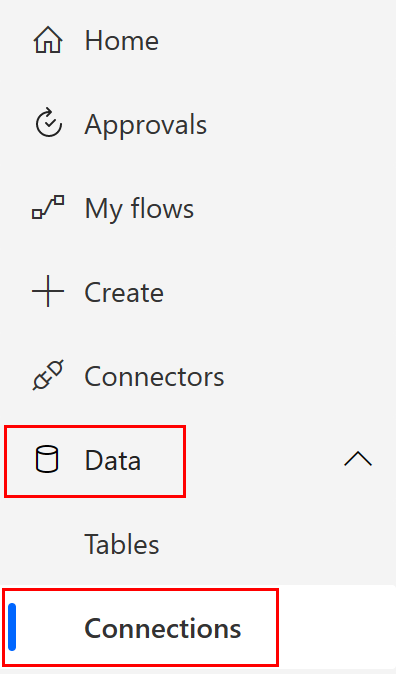
Valitse sivun yläosassaUusi yhteys.
Valitse käytettävissä olevien yhteyksien luettelosta määritettävä yhteys (kuten SharePoint) valitsemalla plusmerkki (+).
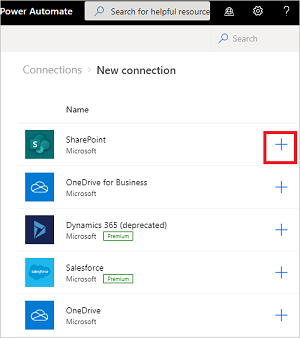
Jos haluat löytää tietyn yhteysvaihtoehdon, syötä yhdistimen nimi hakukenttään, joka sijaitsee sivun oikeassa yläkulmassa asetusten ja ohjepainikkeiden alla.
Määritä yhteys antamalla tunnistetiedot noudattamalla ohjeita.
Tippi
Voit etsiä kaikki yhteydet, jotka olet luonut Tiedot>Yhteydet -kohdassa.
Muodosta yhteys tietoihin paikallisen tietoyhdyskäytävän kautta
Jotkin yhdistimet, kuten SharePoint -yhdistin, tukevat paikallista tietoyhdyskäytävää. Yhdyskäytävää käyttävän yhteyden luominen:
Lisää yhteys tämän ohjeaiheen edellä olevien ohjeiden mukaisesti.
Valitse käytettävissä olevien yhteyksien luettelossa SharePoint.
Valitse Yhdistä käyttäen paikallista tietoyhdyskäytävää -vaihtoehto.
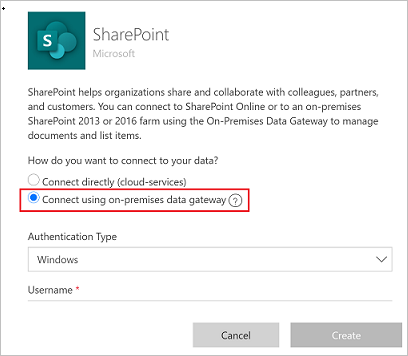
Anna yhteyden tunnistetiedot ja valitse sitten yhdyskäytävä, jota haluat käyttää. Lisätietoja: Yhdyskäytävien hallinta ja Tietoja yhdyskäytävistä
Huomautus
Kun yhteys on määritetty, se näkyy Yhteydet-luettelossa.
Yhteyden poistaminen
Kun poistat yhteyden, se poistetaan sekä Power Appssista että Power Automatesta.
Valitse Tiedot>Yhteydet ja valitse poistettava yhteys.
Valitse ... jos haluat nähdä lisää komentoja, ja valitse sitten Poista.
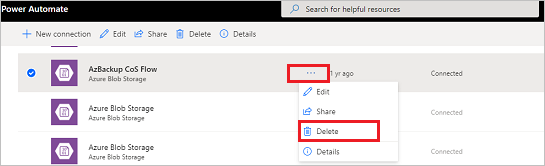
Vahvista yhteyden poistaminen valitsemalla Poista.
Päivitä yhteys
Voit päivittää yhteyden, joka ei toimi, koska tilitiedot tai salasana ovat muuttuneet. Kun päivität yhteyden, se päivitetään sekä Power Appsiin että Power Automateen.
Valitse Tiedot>Yhteydet ja valitse sitten sen Korjaa yhteys -linkki päivitettävälle yhteydelle.

Päivitä yhteyden tunnistetiedot, kun sitä pyydetään.
Yhteyttä käyttävien sovellusten ja työnkulkujen löytäminen
Voit tarkastaa yhteyttä käyttävät sovellukset ja työnkulut nähdäksesi, miten yhteyttä käytetään.
Siirry kohtaan Tiedot>Yhteydet ja valitse yhteys, josta haluat lisätietoja.
Valitse ... nähdäksesi lisää komentoja ja valitse sitten Tiedot nähdäksesi yhteyksien tiedot, mukaan lukien niiden tila ja luontipäivä.
Jos haluat nähdä yhteyttä käyttävät sovellukset, valitse Tätä yhteyttä käyttävät sovellukset.
Jos haluat nähdä yhteyttä käyttävät työnkulut, valitse Tätä yhteyttä käyttävät työnkulut.
Yhteyksien vianmääritys
Yhteyden omistajuus eri tilillä
Riippuen organisaatiosi käytännöistä, saatat joutua käyttämään samaa tiliä esimerkiksi Power Automateen kirjautumiseen ja yhteyden muodostamiseen SharePointiin, Microsoft 365:een tai OneDrive for Businessiin.
Voit esimerkiksi kirjautua Power Automateen tilillä yourname@outlook.com, mutta näet virheen, kun yrität muodostaa yhteyden SharePointiin tilillä yourname@contoso.com. Voit sen sijaan kirjautua Power Automateen yourname@contoso.com-tilillä, jolloin voit muodostaa yhteyden myös SharePointiin.
Power Automaten hallinnan yhdistimen kolmannen osapuolen todennusvaihtoehdon käytöstä poistaminen
Power Automaten hallinnan yhdistimenkolmannen osapuolen todennusvaihtoehto poistettiin käytöstä kesäkuussa 2020, eikä se enää toimi 1. lokakuuta 2022 lähtien.
Korvaa kolmannen osapuolen todennusyhteydet noudattamalla seuraavia ohjeita.
- Etsi kolmannen osapuolen todennusyhteys, jonka haluat korvata, ja poista se.
- Luo "ensimmäisen osapuolen" todennusyhteys.
- Lisää uusi yhteys työnkulkuihin, jotka tarvitsevat sitä.
Power Automaten hallinnan yhteyksien etsiminen järjestelmänvalvojana
Jos olet järjestelmänvalvoja, löydät nämä ongelmalliset yhteydet käyttämällä toistuvaa kuviota, joka voidaan automatisoida työnkulussa joidenkin järjestelmänvalvojien yhdistimien avulla:
- Etsi ympäristöjä käyttämällä Luetteloi ympäristöt järjestelmänvalvojana -toimintoa.
- Etsi yhteyksiä kyseisistä ympäristöistä käyttämällä Nouda yhteydet järjestelmänvalvojana -toimintoa.
- Etsi korvattavat yhteydet käyttämällä Jäsennä JSON -toimintoa ehdoilla id="shared_flowmanagement" ja properties.connectionParametersSet.name="thirdParty".
- Nouda lopuksi yhteyden tiedot, mukaan lukien yhteyden näyttönimi ja luoja, jonka tulisi korvata yhteys.
Kun olet saanut yhteyksien luettelon, ota yhteyttä yhteyksien omistajiin ja kerro heille, että yhteydet tulisi korvata.
Power Automaten hallinnan yhteyksien etsiminen käyttäjänä
Jos et ole järjestelmänvalvoja, voit tarkastaa Power Automaten hallinnan yhteytesi ja lisätietoja yhteyttä käyttävistä sovelluksista ja työnkulkuista ennen yhteyden korvaamista.
Jos et tiedä, mitä todennusvaihtoehtoa käytettiin Power Automaten hallinnan yhteydelle, voit luoda työnkulun ja käyttää Luetteloi omat yhteydet -toimintoa nähdäksesi yhteyden edistyneet metatiedot tai poistaa olemassa olevan yhteyden ja korvata sen uudella yhteydellä valitsemalla Todennustyyppi-vaihtoehdoksi Ensimmäinen osapuoli.
Power Automaten hallinnan yhdistimen vanhan todennusvaihtoehdon käytöstä poistaminen
Myös oletustodennusasetus on vanhentunut kesäkuussa 2020, mutta se piilotettiin heti, jotta sitä ei voi käyttää kyseisestä päivästä eteenpäin. Kaikki yhteydet oletustodennukseen on luotu ennen kesäkuuta 2020. Kyseiset yhteydet on myös korvattava. Jos käytät Hae yhteydet järjestelmänvalvojana -toimintoa, näillä yhteyksillä on id="shared_flowmanagement" ja properties.connectionParametersSet.name=""